Date de création : 09/01/20
Date de Mise à Jour : 22/08/25
Version v23.0
Traitement de Facturation Appro
Objectif
Produire une facturation client appro en série
ou
Traitements et paramétrages utiles au préalable
1. Modification de lignes de pièces
Le traitement de modification des lignes de pièces permet l’extraction des lignes de livraison client et/ou retour client non facturées, vers une pièce intitulée Modification lignes de pièces en vue de modifier ou d’intégrer les prix bruts.
Voir la documentation : Traitement de modification de lignes de pièces.
2. Modification échéance et type de prix
Le traitement de modification échéances et type de prix permet la modification d'un tarif d'article, d'une base prix, d'une échéance ou d'un type d'échéance sur des lignes de livraison client et/ou retour client non facturées.
Voir la documentation : Traitement de modification d'échéance et de type de prix
3. Paramétrage pièce Commande et/ou Livraison client (voir Analys)
Il est possible de figer le prix présent dans la pièce de commande et/ou Livraison client afin qu'il soit importé sans modification dans la facture. Sinon, c'est le tarif, à la date de la facture, qui sera pris en compte.
Traitement de facturation
Le traitement de facturation a pour objectif de récupérer toutes les livraisons à facturer selon des critères de sélection choisis, puis de générer, réviser et éditer les factures
1. Action préliminaire
- Se positionner sur l'entité site de production sur lequel doivent être générées les factures (et non sur une entité administrative).
2. Lancement du traitement
Traitement → Facturation → Facturation des Ventes Appro
- Date de Traitement
Date de la pièce de facture à terme générée par le traitement.
- Echéance par défaut
A renseigner pour les lignes de livraison présentant les champs date d’échéance et type d’échéance vides. Si ce champ n’est pas renseigné, la date d’échéance sera égale à la date de la facture.
- Date de Livraison mini et maxi
Pour facturer les livraisons effectuées entre ces deux dates de livraisons.
- Date d'échéance mini et maxi
Pour facturer les lignes de livraisons dont le champ date d’échéance contient une date comprise entre ces deux dates. Si des dates de livraison et d'échéance sont renseignées, alors seules les livraisons remplissant ces deux critères seront sélectionnées. - ATC, Types de tiers, Tiers, Groupes articles, Base prix
Critères de filtres multi-sélections supplémentaires pour affiner le traitement de facturation.
- Périodicité de facturation
Critères de filtres mono-sélections supplémentaires pour affiner le traitement de facturation.
- Date escompte
Date maximum de règlement à partir de laquelle un escompte de règlement sera accordé, information présentée en pied de facture
- Uniquement si commande soldée
Si coché alors présente à la fois les livraisons sans commande et les commandes intégralement livrées
- Facturer les articles non valorisés
Si coché alors permet de facturer les lignes de livraison sans prix. A n’utiliser que dans des cas définis entre l’utilisateur et Analys (ex : article composé utilisé comme article d’appel de composants à facturer, articles médicamenteux…)
- Ignorer les options MAT
Si coché alors permet de ne pas facturer les options agriculteur MATIF en attente de facturation (soumis à utilisation de l’option MATIF dans Atys).
- Prise en compte des niveaux de regroupement
Significatif uniquement si des niveaux de regroupement différents de 0 sont paramétrés dans les groupes d'articles et que le critère “facturation regroupée” n'est pas coché dans la fiche tiers.
Si coché alors générera une facture par échéance, par mode de règlement et par niveau (0, 1, 2, etc…).
- Niveaux de regroupement
Permet, si besoin, de regrouper les factures
- Si Aucun : 1 facture par client, par échéance et par mode de règlement
- Si Livraison : 1 facture par livraison client, par échéance et par mode de règlement
- Si Commande : 1 facture par commande (même si plusieurs livraisons pour une commande), par échéance et par mode de règlement
- Facturation des rendus
- Si coché alors permet d’intégrer des retours de marchandises dans les factures,
- Si non coché, les retours de marchandises seront traités dans la facturation des avoirs vente appro.
- Compte bancaire
Choisir le compte bancaire de l’entreprise proposé dans la liste et qui sera positionné comme compte bancaire de référence de l’entreprise pour les pièces en mode de règlement virement… (obligatoire) - Simulation
- Pas de simulation : Les factures afficheront un numéro de pièce définitif, et seront potentiellement modifiables (en fonction du paramétrage du champ inaltérable du type de pièce) mais non supprimables
- Simulation : Les factures afficheront un numéro de pièce provisoire commençant par un $, elles seront modifiables et supprimables
- Par défaut : Les factures seront présentées en fonction du paramétrage simulation dans le circuit administratif du site pour le type de pièce facture.
Elles sont sélectionnées dans leur totalité. L'utilisateur peut alors effectuer une sélection partielle s'il le souhaite.
Si vos bons de livraisons ne se présentent pas, plusieurs possibilités :
- Soit la requête d’import sélectionnée n’est pas la bonne et ne va pas chercher les BL en attente de facturation
- Soit les BL sont déjà facturés ou leurs lignes ont été soldées manuellement
- Soit les BL ne sont pas révisés, si un cycle de révision est prévu.
Si un message d’erreur comportant la phrase « Circuit administratif inexistant pour ce type de pièce » apparait, alors cela signifie que vous n’êtes pas positionnée sur l’entité prévue pour la saisie ou génération de pièces de facture vente appro.
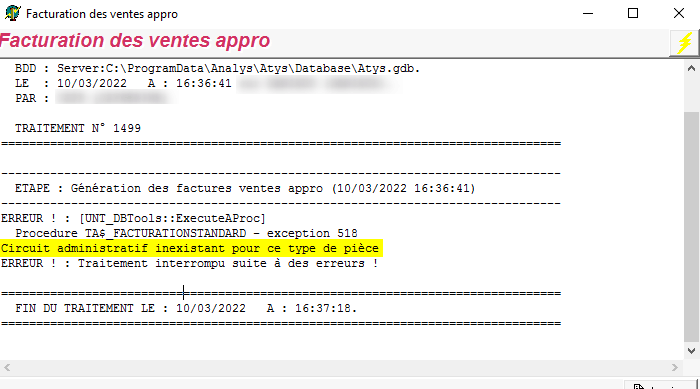
Remarque : Si vous n'avez pas noté le numéro de traitement avant de fermer la fenêtre, vous pouvez le retrouver en appelant la liste des pièces :
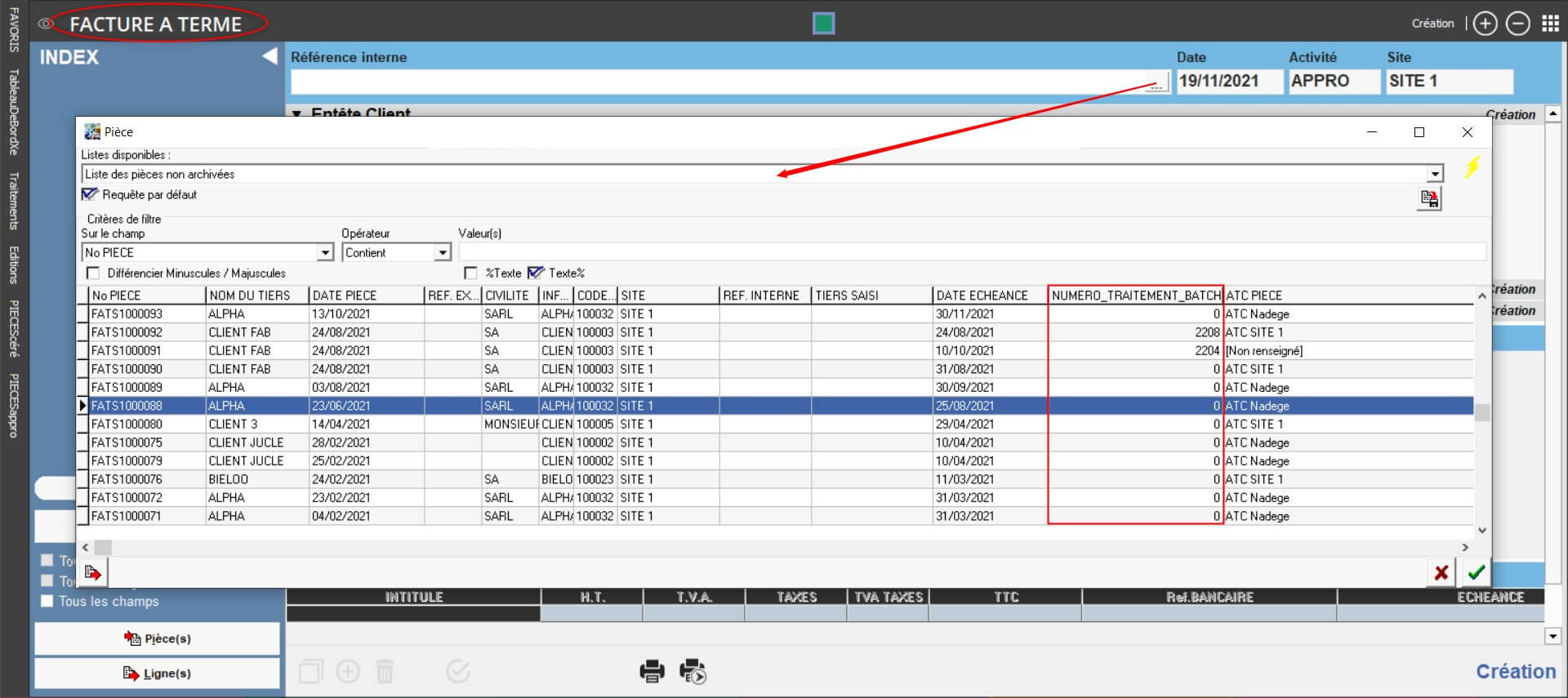
Vérification des factures
Possibilité de vérifier et modifier les factures simulées avant validation finale.
Pour vérifier :
- Soit directement par la pièce de facture à terme
- Soit par l'édition des pièces en série en renseignant en particulier les champs surlignés ci-dessous :
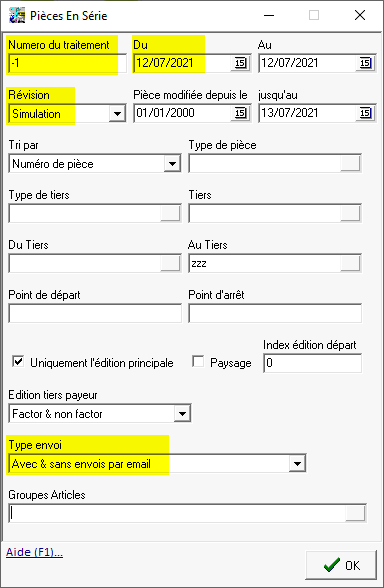
- Soit par le rapport d'audit : Index –> Rapport d'audit –> Audit factures Appro (en indiquant le numéro de traitement de facturation)
- Soit par la statistique appro → Marge de gestion, à la date de facturation, trié par article avec niveau de détail 2 (permet de vérifier les prix de vente et s'assurer d'un taux de marge et de marque cohérent)
Pour modifier : Aller dans la pièce de facture à terme
Validation/Suppression des factures simulées
Deux méthodes sont possibles :
- Soit manuellement, dans les pièces de factures à terme,
- par le bouton “poubelle” pour supprimer
ou
- par la révision pour valider
- Soit par traitement :
Traitement → Sans catégorie → Traitement des pièces simulées
- Type de pièce
Facture à terme - Numéro de traitement
Numéro du traitement de facturation effectué précédemment. - Du… Au…
Ne pas remplir dans ce cas. - Opération
Validation pour valider (réviser) les factures ou Suppression pour les annuler. - Commentaire préchargé
Commentaires apparaissant dans l'édition de la facture en dessous du “Code tiers - Date de pièce” et faisant appel à un commentaire créé dans la table des commentaires.
- Commentaire libre
Commentaires apparaissant dans l'édition de la facture en dessous du “Code tiers - Date de pièce”. Saisir dans ce champ le commentaire à afficher.
Possibilité de les sélectionner en totalité ou partiellement.
- Si Opération = Validation : Les pièces de factures à terme sélectionnées sont mises en état “Révisée” et sont renommées (sans “$”).
- Si Opération = Suppression : Les pièces de factures à terme sélectionnées sont supprimées.
Edition des factures générées
Index → Pièces en série → Pièces en série
Pour plus de renseignements Pièces en série
- Numéro de traitement
Indiquer le numéro de traitement de facturation précédent. - Du… Au…
Date de la pièce de facturation générée. - Du tiers… Au tiers…
Si tous les tiers souhaités, alors ne pas remplir le 1er champ et mettre zzz sur le 2ème. - Point de départ / Point d'arrêt
Indiquer les numéros de factures complets (première et dernière) pour éditer toute une série. Dans ce cas le numéro de traitement est inutile (laisser “-1” dans le champ). - Index Edition départ
Index apparaissant entre parenthèses lors de la demande de l'édition d'une pièce avec la 2ème imprimante du constructeur de pièce. En général : 0 → non chiffrée; 1 → chiffrée etc… - Type d'envoi
Sans envoi par mail : Edite les documents pour les clients dont le mail n'est pas renseigné ou dont l'option mail n'est pas cochée pour l'envoi du type de documents à éditer.


